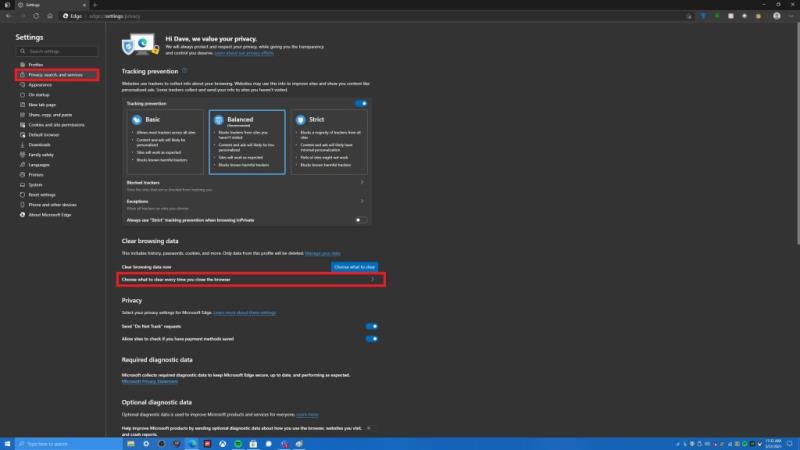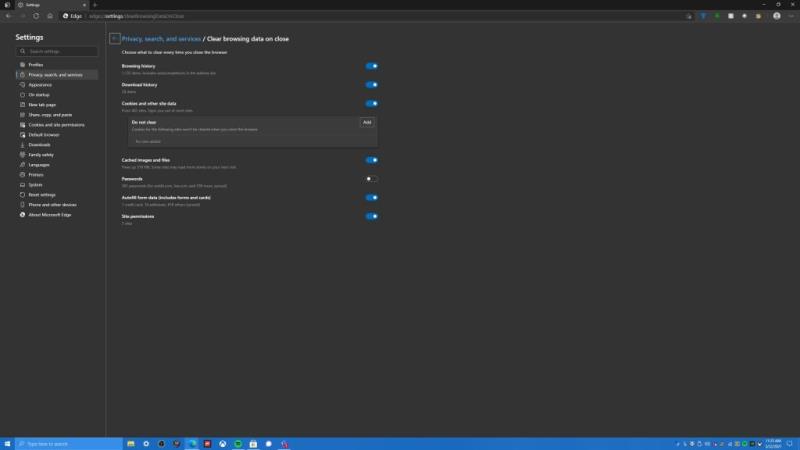1. Hapni Microsoft Edge
2. Shkoni te cilësimet e Edge (menyja me tre pika në të djathtën e sipërme të ekranit), shkurtorja e tastierës është Alt + F
3. Shkoni te Cilësimet
4. Shkoni te Privatësia, kërkimi dhe shërbimet (paneli i majtë)
5. Shkoni te Zgjidhni çfarë të pastroni sa herë që mbyllni shfletuesin tuaj
Nëse jeni i ri në Microsoft Edge , këtu është një këshillë e dobishme për t'ju ndihmuar të pastroni automatikisht historinë tuaj të shfletimit sa herë që dilni nga shfletuesi juaj. Ja çfarë duhet të bëni.
Nisni Microsoft Edge
Shkoni te cilësimet e Edge (menyja me tre pika në të djathtën e sipërme të ekranit), shkurtorja e tastierës është Alt + F
Shkoni te Cilësimet
Shkoni te Privatësia, kërkimi dhe shërbimet (paneli i majtë)
Shkoni te Zgjidhni çfarë të pastroni sa herë që mbyllni shfletuesin tuaj
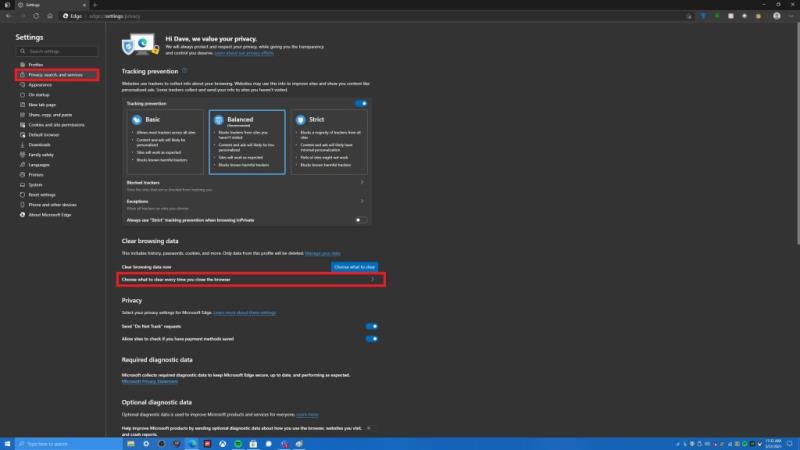
Nëse dëshironi të kapërceni ndjekjen e këtyre hapave, thjesht mund të kopjoni dhe ngjisni sa vijon në shiritin e adresave Edge për t'ju çuar drejtpërdrejt në menu: edge://settings/clearBrowsingDataOnClose
Mbani parasysh se metoda e kopjimit dhe ngjitjes funksionon vetëm në Windows 10, nuk funksionon kur përdorni Edge në Android ose iOS. Tani duhet të shihni një ekran siç shihet më poshtë.
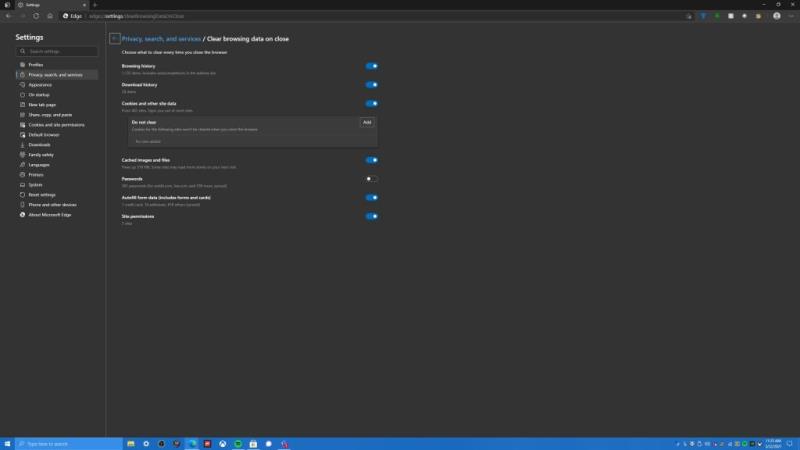
Këtu do të keni një sërë opsionesh që mund të zgjidhni t'i pastroni sa herë që mbyllni Microsoft Edge:
- Historia e shfletimit
- Historia e shkarkimit
- Cookies dhe të dhëna të tjera të faqes; opsioni për të shtuar faqet e internetit "mos fshij" që dëshironi të ruani cookie dhe të dhëna të tjera të sajtit
- Imazhet dhe skedarët e ruajtur në memorie
- Fjalëkalimet
- Të dhënat e formularit të plotësimit automatik (përfshin formularët dhe kartat)
- Lejet e sajtit (qasja në kamerë, mikrofon, etj.)
Nga këtu, ju mund të zgjidhni atë që dëshironi që Microsoft Edge të fshijë nga shfletuesi juaj sa herë që e mbyllni. Në rastin tim të përdorimit, e vetmja gjë që mbaj janë fjalëkalimet e mia, sepse kam shumë prej tyre dhe fjalëkalimet janë e vetmja gjë që nuk mund t'i mbaj mend kurrë. Ju mund t'i ndiqni këto hapa kur përdorni Edge në Android ose iOS, por shkurtoret e ofruara nuk do të funksionojnë në ato platforma.
Si e fshini historinë tuaj të shfletuesit në Microsoft Edge? Na tregoni në komente!
Shkarkoni kodin QR
Microsoft Edge: Shfletuesi i uebit
Zhvilluesi: Microsoft Corporation
Çmimi: Falas
Shkarkoni kodin QR
Microsoft Edge: Shfletuesi i uebit
Zhvilluesi: Microsoft Corporation
Çmimi: Falas